Come inviare via e-mail i file SkyDrive da iPad
L'applicazione SkyDrive di Microsoft ha recentemente migliorato notevolmente il rilascio di PC e app mobili. Queste app consentono di accedere ai file nel tuo archivio cloud SkyDrive direttamente dai tuoi dispositivi, senza bisogno di accedere al tuo account SkyDrive tramite un browser Web. L'app SkyDrive per iPad è una delle migliori implementazioni del servizio e puoi utilizzare l'app per accedere ai tuoi file SkyDrive in diversi modi. Ciò include la possibilità di inviare un collegamento, tramite e-mail, a qualsiasi destinatario e-mail. L'app iPad utilizzerà le impostazioni e-mail immesse nell'applicazione iPad Mail e il destinatario del messaggio sarà in grado di visualizzare o scaricare il file che si desidera condividere. Continua a leggere per sapere come inviare via e-mail i file SkyDrive dal tuo iPad .
Il destinatario dell'email del file condiviso dovrà probabilmente disporre di un Windows Live ID per scaricare o visualizzare il file. Un Windows Live ID è sia gratuito che utile e non deve essere lo stesso indirizzo con cui è stato condiviso il file.
Usa l'app SkyDrive per iPad per inviare file via e-mail
La prima cosa da fare per implementare questo sistema è assicurarsi di avere entrambe le app necessarie configurate sul tuo iPad. Ciò richiede di avere un indirizzo e-mail impostato sul dispositivo e di disporre di un account SkyDrive per il quale si conoscono l'indirizzo e-mail e la password.
Puoi impostare un indirizzo e- mail sull'app Mail sull'iPad toccando l'icona Impostazioni nella schermata iniziale, quindi toccando l'opzione Posta, Contatti, Calendari sul lato sinistro dello schermo.
Tocca il pulsante Aggiungi account al centro della finestra, quindi segui le istruzioni sullo schermo per completare la configurazione del tuo account. Se hai configurato più di un account e-mail sul tuo iPad, puoi impostare l'account predefinito scorrendo verso il basso nella schermata Posta, contatti, calendari, facendo clic sul pulsante Account predefinito, quindi scegliendo l'account predefinito desiderato.
Ora che il tuo account e-mail è configurato sul tuo iPad, dovrai configurare SkyDrive. Se non si dispone già di un account SkyDrive, è possibile accedere alla pagina SkyDrive e creare un nuovo account o abilitare un account SkyDrive per un Windows Live ID esistente.
Una volta stabilito l'account SkyDrive, devi scaricare l'app SkyDrive dall'App Store sul tuo iPad. Dopo che l'app è stata scaricata e installata sull'iPad, puoi avviarla toccando l'icona SkyDrive sul tuo dispositivo. La prima volta che avvii l'applicazione, dovrai inserire l'ID Windows Live e la password associati al tuo account SkyDrive.
Quando l'app SkyDrive è aperta, vedrai un elenco dei file che hai caricato sull'account. Tocca il file che desideri inviare a un destinatario e-mail, che aprirà il file.
Nell'angolo in basso a sinistra dello schermo c'è un'icona che assomiglia alla silhouette di una persona con un segno + sopra di essa. Tocca il pulsante Invia collegamento in e-mail per continuare.

Selezionare se si desidera che il destinatario del collegamento disponga delle autorizzazioni Visualizza solo o Visualizza e modifica con il file.
Digita l'indirizzo e-mail del destinatario desiderato nel campo A nella parte superiore della finestra, quindi tocca il pulsante blu Invia nell'angolo in alto a destra dello schermo.
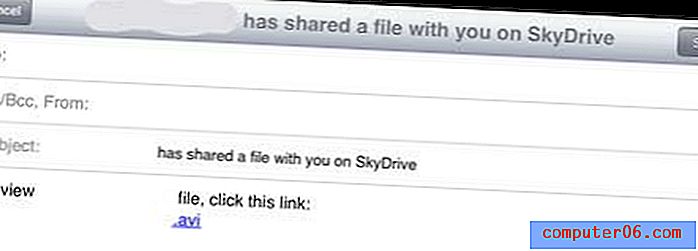
Il destinatario dell'e-mail riceverà un'e-mail con un collegamento al file. Quando fanno clic sul collegamento, verranno indirizzati a una pagina SkyDrive in cui possono scaricare il file facendo clic sul collegamento.



